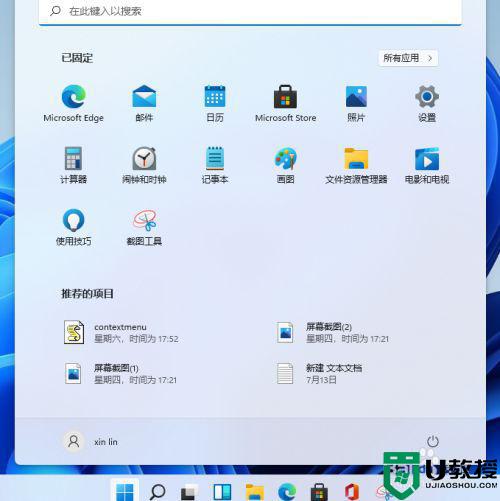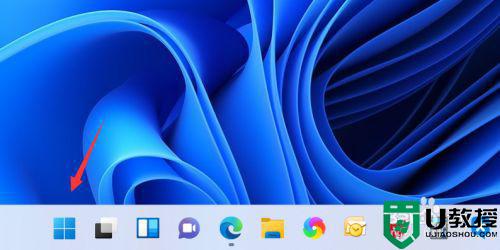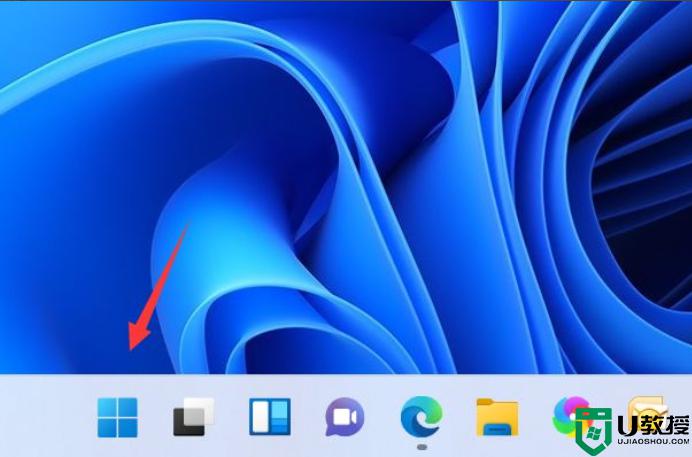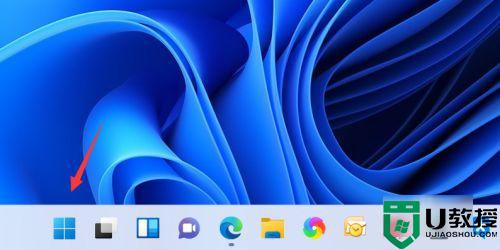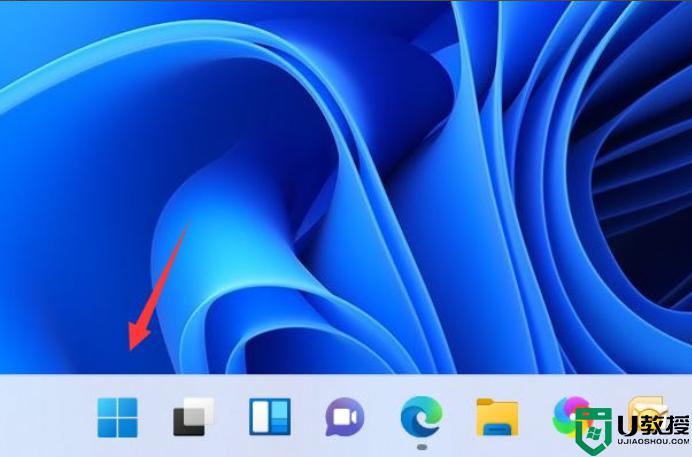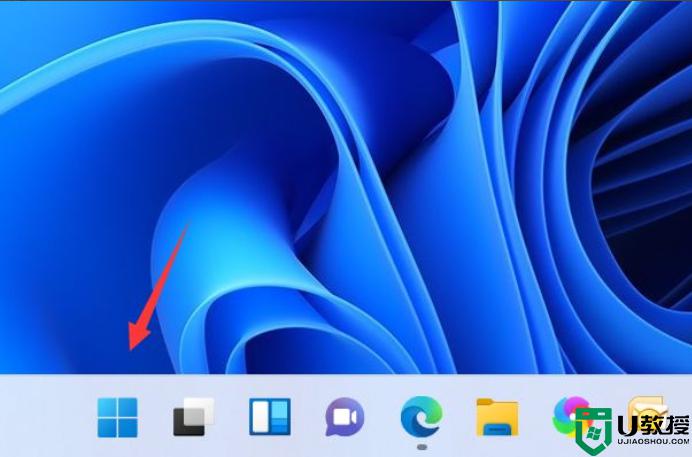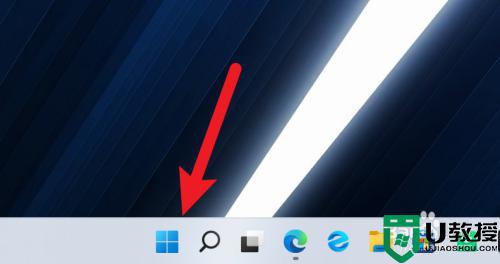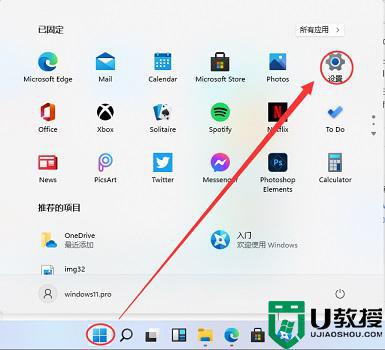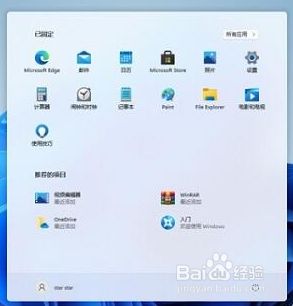Win11如何一键还原系统 Win11一键还原系统的方法
时间:2022-01-20作者:xinxin
全新功能的Win11系统吸引了众多用户选择进行安装,同时也会及时进行更新,可是在体验最新版Win11系统之后,有的用户对系统的更新不满意的话可以通过还原系统来还原到最开始的版本,那么Win11如何一键还原系统呢?这里小编就给大家介绍Win11一键还原系统的方法。
具体方法:
1、首先我们来到Win11系统桌面,打开菜单。然后点击设置选项进去。
2、然后我们下拉到最下面找到Windows更新选项点击进去。
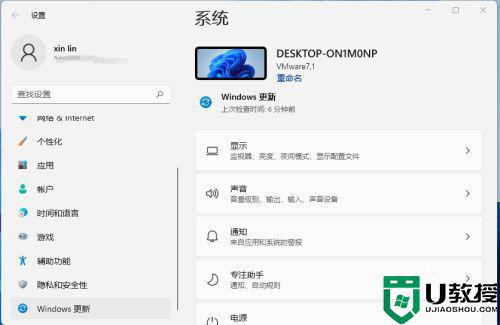
3、然后我们找到高级选项点击进去。
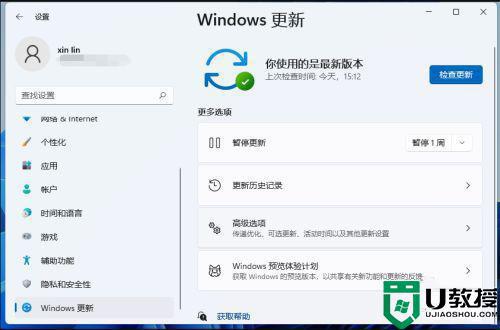
4、在高级选项中我们找到恢复,选项恢复选项进去。
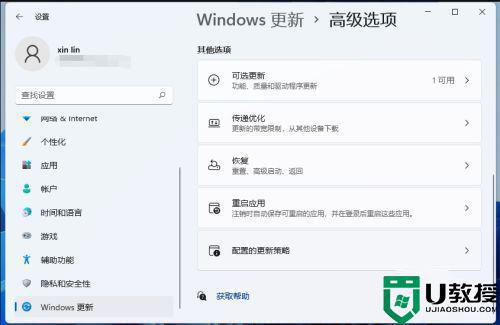
5、最后我们点击初始化电脑就可以还原Win11系统了。
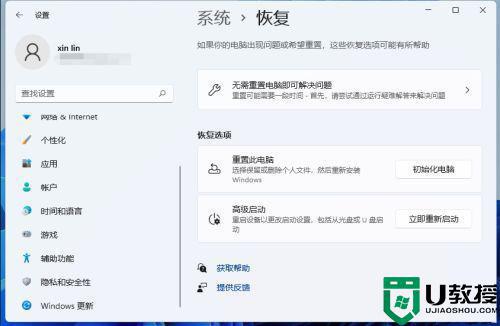
上述就是小编给大家介绍的Win11一键还原系统的方法了,还有不清楚的用户就可以参考一下小编的步骤进行操作,希望能够对大家有所帮助。